亲爱的电脑用户们,你是否也遇到过这样的烦恼:电脑上的Skype突然显示“无法连接网络”,让你急得团团转?别担心,今天就来给你揭秘这个难题,让你轻松解决Skype无法连接网络的问题!
一、网络连接大检查
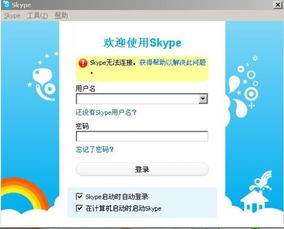
首先,我们要确认电脑是否真的连接到了互联网。你可以尝试打开网页或者使用其他应用程序来测试网络连接。如果网络连接存在问题,那么问题可能就出在这里了。
1. 检查网络连接状态:打开电脑的“网络和共享中心”,查看网络连接是否正常。如果显示“未连接”,那么就需要重新连接网络了。
2. 更新网络驱动程序:有时候,网络驱动程序可能需要更新。你可以进入设备管理器,找到网络适配器,右键点击更新驱动程序。
3. 重启路由器:如果多台电脑使用同一个路由器,那么路由器的配置也可能影响到Skype的网络连接。尝试重新启动路由器,或者联系网络运营商解决问题。
二、防火墙设置大揭秘
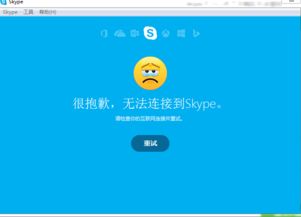
有时候,防火墙的设置会限制Skype与互联网的连接。别担心,我们来帮你解决这个问题。
1. 临时关闭防火墙:打开电脑的“控制面板”,找到“系统和安全”,然后点击“Windows Defender 防火墙”。在左侧菜单中,选择“打开或关闭Windows Defender 防火墙”,然后关闭防火墙。
2. 添加Skype到信任列表:在“Windows Defender 防火墙”中,点击“允许应用或功能通过Windows Defender 防火墙”,然后找到Skype,将其添加到允许列表中。
三、DNS设置大调整
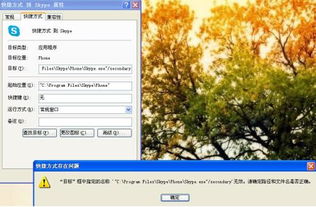
DNS是域名解析系统,如果电脑的DNS设置错误,Skype将无法正确解析域名从而无法连接到网络。我们来帮你调整DNS设置。
1. 更改DNS设置为自动获取:打开电脑的“网络和共享中心”,找到你的网络连接,右键点击“属性”。在弹出的窗口中,找到“Internet协议版本4(TCP/IPv4)”,然后点击“属性”。在弹出的窗口中,选择“使用自动获取DNS服务器地址”。
2. 手动设置可靠的DNS服务器:如果你知道可靠的DNS服务器地址,可以手动设置。在“Internet协议版本4(TCP/IPv4)属性”窗口中,选择“使用下面的DNS服务器地址”,然后输入DNS服务器地址。
四、Skype版本大升级
Skype的版本与操作系统或其他相关软件的版本不匹配时,也可能导致无法连接到网络。确保Skype及相关软件都是最新版本,并根据需要进行升级或降级。
1. 检查Skype版本:打开Skype,点击右上角的“设置”,然后点击“关于Skype”。查看Skype的版本号,确保它是最新版本。
2. 升级或降级Skype:如果Skype版本过旧,可以前往Skype官方网站下载最新版本的Skype进行升级。如果最新版本有问题,可以尝试降级到之前的版本。
五、其他解决方法
如果以上方法都无法解决问题,你可以尝试以下方法:
1. 清除Skype缓存:在Skype的设置中,找到“隐私、搜索和权限”,然后选择“清除缓存”。
2. 重装Skype:在卸载Skype之前,请确保您已经备份了所有的联系人信息和聊天记录。您可以在Skype官方网站上下载安装程序。
3. 联系Skype技术支持:如果以上方法都无法解决问题,建议您联系Skype的技术支持团队寻求进一步的帮助。
亲爱的电脑用户们,以上就是解决Skype无法连接网络的问题的详细方法。希望这篇文章能帮助你轻松解决这个难题,让你重新享受Skype带来的便捷和乐趣!
